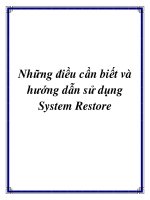Hướng dẫn sử dụng Crystal Ball pot
Bạn đang xem bản rút gọn của tài liệu. Xem và tải ngay bản đầy đủ của tài liệu tại đây (2.56 MB, 45 trang )
MỤC LỤC:
1
Hướng dẫn sử dụng Crystal Ball
1. Tổng quan về mô phỏng và Crystal Ball
1.1. Giới thiệu
Crystal Ball là một chương trình phân tích rủi ro và dự báo với giao diện người dùng rất
thân thiện và dễ sử dụng. Crystal Ball dử dụng các đồ thị trong phân tích và minh họa các báo
cáo nhằm giúp loại trừ các yếu tố bất định khi ra quyết định.
Thông qua sức mạnh mô phỏng, Crystal Ball đã trở thành công cụ hiệu quả trong tay của
những người ra quyết định. Crystal Ball có thể giúp bạn trả lời các câu hỏi như “Liệu chúng
ta có thiếu hụt ngân sách nếu chúng ta xây dựng công trình này?” hay “Khả năng của dự án
này kết thúc đúng thời hạn là bao nhiêu?” hoặc “Khả năng chúng ta đạt được mức lợi nhuận
này là bao nhiêu?”. Với công cụ Crystal Ball, bạn sẽ trở thành người ra quyết định chính xác,
hiệu quả và tự tin hơn.
Crystal Ball rất dễ học và sử dụng, để bắt đầu bạn chỉ cần tạo một bảng tính mới và lập
mô hình bài toán trên đó, sau đó thực hiện một số khai báo các thông số cho chương trình và
bắt đầu mô phỏng. Kỹ thuật mô phỏng này gọi là mô phỏng Monte Carlo, Crystal Ball sẽ dự
báo toàn bộ dãy kết quả có thể của một tình huống cho trước và đồng thời cung cấp thêm các
thông tin về mức tin cậy của dự báo đó, do đó ta có thể dự đoán được khả năng xuất hiện của
một sự kiện nào đó.
1.2. Cài đặt Crystal Ball 11
Oracle Crystal Ball 11 được phát triển trên nền tảng Microsoft .NET Framework. Do vậy để
cài đặt chương trình, máy tính phải đáp ứng các yêu cầu sau:
• Microsoft Windows 2000 Professional với Service Pack 3, Windows XP Home
Edition với Service Pack 2, Windows XP với Service Pack 2 hoặc 3, Windows Vista,
Windows 7.
• Microsoft Excel 2000, 2002 (XP), 2003, 2007 hoặc 2010
• Microsoft Internet Explorer 6.0 hoặc mới hơn
• Microsoft .NET Framework 2.0 (hoặc 3.0, 3.5)
• Máy tính dùng bộ xử lý từ 800 MHz trở lên
• Tối thiểu 512 MB bộ nhớ
• Dung lượng đĩa cứng còn trống dùng cho .NET Framework (280 MB cho bản 32-bit
và 610 MB cho bản 64-bit) và thêm 80 MB cho chương trình Crystal Ball 11.
• Độ phân giải màn hình tối thiểu là 1024x768
• Adobe Acrobat Reader 6.0 hoặc mới hơn để đọc các hướng dẫn của chương trình.
Địa chỉ tải chương trình Crystal Ball dùng thử và DotNet Framework:
• Oracle Crystal Ball:
/>• Dot NET Framework: displaylang=en
Các bước cài đặt Crystal Ball
2
Bước 1: Lưu ý phải đóng chương trình Excel trước khi tiến hành cài đặt. Kích chuột hai lần
vào tập tin Setup.exe để cài đặt chương trình Crystal Ball 11. Nhấn nút Next để qua bước
tiếp theo.
Bước 2: Nhập tên người dùng và tên công ty tại hai hộp User Name và Organization, sau
đó nhấn nút Next.
3
Bước 3: Chọn kiểu cài đặt là Complete và nhấn nút Next để qua bước tiếp theo
4
Bước 4: Nhấn nút Install để bất đầu cài đặt chương trình
Bước 5: Thông báo cài đặt thành công. Nhấn nút Finish để hoàn tất.
5
Bước 6: Khi khởi động chương trình, bạn sẽ nhận được hộp thoại chào mừng kèm theo thông
tin đăng ký bản quyền phần mềm. Bạn nhấn nút Try Crystal Ball để dùng thử chương trình
trong 30 ngày hoặc nhấn nút Activate License để tiến hành đăng ký phần mềm.
6
1.3. Khởi động Crystal Ball
Bạn có thể vào Start | All Programs | Crystal Ball | chọn Crystal Ball để khởi động Crystal
Ball hoặc nhấp trái chuột vào biểu tượng Crystal Ball trên màn hình Windows. Excel sẽ tự
động được khởi động cùng với Crystal Ball.
Hộp thoại chào mừng của Crystal Ball sau khi khởi động như hình sau. Bạn có thể bỏ chọn
Show at startup để lần khởi động sau nó sẽ không xuất hiện.
7
Giao diện ngăn lệnh của Crystal Ball 11 trên Ribbon trong Excel 2007 như hình sau:
8
Thanh lệnh Crystal Ball 11 trong Excel 2003 như sau:
1.4. Làm việc với Crystal Ball Add-Ins trong Excel
Các loại Add-Ins trong Excel 2007:
Vào hộp thoại quản lý các Add-in trong Excel theo các bước sau: chọn nút Office |
chọn Excel Options… | hộp thoại Excel Options xuất hiện. Bạn chọn nhóm Add-Ins trong
danh sách bên trái hộp thoại Excel Options. Các Add-Ins đã được cài đặt vào máy sẽ thể hiện
trong khung Add-Ins ở giữa hộp thoại:
Crystal Ball được Oracle mua lại kể từ phiên bản 7, do vậy mặc dù được đổi tên thành Oracle
Crystal Ball 11 nhưng tên Add-Ins vẫn còn là Crystal Ball 7 và tính năng không có nhiều
thay đổi.
9
• Active Application Add-ins: chứa danh sách các add-in đã đăng ký vào hệ thống và
đang hoạt động.
• Inactive Application Add-ins: chứa danh sách các add-in đang có trong máy tính
nhưng hiện chưa hoạt động
• Document Related Add-ins: chứa danh sách các template (mẫu thiết kế) mà các
workbook đang mở có sử dụng mẫu này.
• Disabled Application Add-ins: chứa danh sách các add-in mà chúng sẽ tự động bị
khóa không cho hoạt động do chúng làm treo chương trình Office.
Quản lý các Add-ins trong Excel 2007:
• Vào nút Office |chọn Excel Options… | sau đó chọnnhóm Add-Ins.
• Trong hộp Add-ins ở giữabạn hãy xác định Add-Ins mà bạn muốn bật/ tắt đang nằm
trong nhóm nào tại cột Type.
• Chọn loại Add-in trong hộp Manage và nhấn nút Go.
• Chọn hoặc bỏ chọn Add-in mà bạn muốn bật hoặc tắt, sau đó nhấn nút OK.
10
Bật/ tắt Crystal Ball trong Excel 2007:
Do Crystal Ball là add-in thuộc nhóm COM Add-Ins, bạn làm theo các bước sau để bật hoặc
tắt add-in này:
Cách 1: Bạn khởi động Crystal Ball bằng cách vào Start | All Programs | Crystal Ball |
Crystal Ball và khi đó nó sẽ tự động gọi chương trình Excel (mặc định) kèm theo. Mặc định ở
đây có nghĩa là khi máy có cài đặt nhiều phiên bản Excel thì phiên bản nào đang được thiết
lập mặc định sẽ được Crystal Ball gọi lên.
Cách 2: Bạn khởi động Excel 2007 trước, sau đó vào Office | Excel Options… | Add-Ins | tại
hộp Manage, bạn chọn COM Add-ins | nhấn nút Go… hộp thoại COM Add-Ins xuất hiện:
Từ hộp thoại COM Add-Ins bạn có thể chọn (hoặc bỏ chọn) add-in Crystal Ball 7 theo nhu
cầu của mình sau đó nhấn OK.
Sử dụng CB Application Manager
11
Trong Excel 2003 trở về trước, bạn sẽ không tìm thấy biểu tượng Crystal Ball trong hộp thoại
Add-Ins như các phiên bản Crystal cũ. Thay vào đó, bạn có thể thiết lập tùy chọn cho phép
Crystal Ball tự động được nạp vào mỗi khi Excel khởi động.
Vào Start | All Programs | Crystal Ball | chọn Application Manager, hộp thoại CB Application
Manager xuất hiện như hình sau:
• Bạn chọn hộp When staring Microsoft Excel, automatically launch Crystal Ball và
chọn phiên bản Excel sẽ được khởi động kèm theo nếu máy bạn có cài đặt nhiều
phiên bản Excel.
• Chọn Use Microsoft .Net Framework 2.0, 3.0, or 3.5
1.5. Tổng quan về xây dựng mô hình và phân tích rủi ro
Crystal Ball là một công cụ phân tích bằng cách thực hiện việc mô phỏng trên mô hình bảng
tính và từ đó cung cấp các thông tin cần thiết để hỗ trợ cho người ra quyết định một cách
chính xác hơn, hiệu quả hơn và tin cậy hơn. Trong phần này sẽ trình bày sơ lược về các khái
niệm phân tích rủi ro và lập mô hình.
Rủi ro và phân tích rủi ro
Sự không chắc chắc thường liên quan đến rủi ro, mà ở đó bao gồm khả năng xuất hiện các sự
kiện không mong muốn rất lớn. Ví dụ như doanh số kỳ vọng tháng tới sẽ cao hơn tổng giá trị
tháng hiện hành (sự kiện kỳ vọng), khi đó sẽ có nhiều đơn hàng hơn và sẽ làm giảm lượng
hàng tồn kho. Nếu lượng hàng tồn kho giảm quá nhiều thì sẽ làm chậm trễ việc chuyển giao
12
các đơn hàng (sự kiện không chắc chắn). Sự trỳ hoãn này có thể dẫn đến việc đánh mất các
đơn đặt hàng và điều này có khả năng gây nên một sự rủi ro. Khi sự không chắc chắn và rủi
ro tăng lên, việc ra quyết định sẽ trở nên khó khăn hơn rất nhiều.
Có hai điểm phải nhớ khi phân tích rủi ro đó là:
• Rủi ro ở đâu?
• Mức độ mà rủi ro gây nên như thế nào?
Hầu hết các sự thay đổi tốt hoặc xấu đều tiềm ẩn các rủi ro. Sự phân tích chúng thông thường
sẽ giúp phát hiện các vùng mà rủi ro tiềm ẩn như là: các chi phí ngoài giờ, sự thiếu hụt hàng
tồn kho, doanh số tương lai, các kết quả khảo sát địa chất, sự thay đổi bất thường về nhân sự,
nhu cầu không thể dự báo, sự thay đổi trong chi phí lao động, các quyết định của chính phủ,
những sự liên doanh liên kết tiềm ẩn, các luật mới sắp ban hành,…
Khi bạn đã xác định được các rủi ro của mình, một mô hình phù hợp có thể giúp bạn định
lượng được chúng. Sự định lượng rủi ro có nghĩa là sự xác định các thay đổi mà rủi ro có thể
xảy ra và tổn thất mà nó có thể gây ra. Điều này sẽ giúp bạn quyết định xem có đáng phải
chấp nhận rủi ro đó hay không nhằm đạt được mục tiêu mong muốn. Ví dụ như, nếu bạn có
5% khả năng bị trễ tiến độ và nếu trễ thì bạn phải trả khoản tiền phạt tới $10.000 thì khi đó
bạn có chấp nhận rủi rỏ này hay không.
Việc tìm kiếm một sự chắc chắn để đạt được một kết quả xác định nào đó thông thường chính
là mục tiêu của mô hình phân tích. Phân tích rủi ro sử dụng một mô hình và xem xét các biến
nào ảnh hưởng đến mục tiêu cần phân tích. Phân tích rủi ro có thể:
• Giúp thoát khỏi tình trạng “không điều khiển” và giúp việc ra quyết định tốt hơn bằng
cách khảo sát nhanh tất cả các tình huống có thể xảy ra.
• Nhận dạng được yếu tố hoặc biến nào ảnh hưởng nhiều nhất lên mục tiêu dự báo.
• Làm sáng tỏ các yếu tố không chắc chắn trong mô hình giúp cho thông tin về các rủi
ro được nắm bắt tốt hơn.
Mô hình là gì?
Crystal Ball làm việc với mô hình trên bảng tính, đặc biệt là mô hình bảng tính Excel. Bảng
tính của bạn có thể có sẵn một mô hình tùy thuộc vào loại thông tin mà bạn có trên bảng tính
và cách mà bạn sử dụng nó.
• Dữ liệu đối lập với sự phân tích:
Nếu bạn chỉ sử dụng bảng tính để lưu trữ dữ liệu: dữ liệu về doanh thu, dữ liệu hàng
tồn kho, dữ liệu kế toán, … thì bạn chưa có một mô hình trên bảng tính. Thậm chí khi
bạn có sử dụng các công thức tính toán trên dữ liệu thì có thể bạn vẫn chưa có một mô
hình phù hợp cho việc mô phỏng.
Một mô hình là một bảng tính mà ở đó có tổ chức về dữ liệu phù hợp cho một công cụ
phân tích. Một mô hình phải biểu diễn được sự quan hệ giữa các biến đầu vào và đầu
ra bằng cách sử dụng phối hợp các công thức, các hàm và dữ liệu.
13
• Các phân tích truyền thống trên bảng tính
Khi tạo một mô hình bạn phải xác định được các biến biến đổi của mô hình bằng cách tự đặt
câu hỏi cho mình “Tôi cảm thấy giá trị của nó (biên) chắc chắn như thế nào? Nó có biến đổi
hay không? Nó có được ước lượng tốt nhất hay chưa hay nó là một sự việc đã được biết
rồi?”. Từ đó, bạn có thể thấy được trong mô hình của mình có một vài yếu tố biến đổi mà bạn
không xác định được một cách chắc chắn. Điều đó, có thể là do bạn vẫn chưa có dữ liệu thực
tế (số liệu về doanh số tháng này) hoặc là do sự biến đổi không thể dự báo được (chi phí đơn
vị sản phẩm).
Phân tích truyền thống trên bảng tính cố gắng kiểm soát sự không chắn chắn này bằng 3 cách:
• Ước lượng điểm: Là cách ước lượng các giá trị mà bạn cho là đại diện tốt nhất cho
các biến không chắc chắn. Ước lượng này thì dễ thực hiện nhưng có thể dẫn đến các
kết quả sai lầm.
• Ước lượng khoảng: Là việc phân chia thành 3 tình huống phân tích – tình huống tốt
nhất, tình huống xấu nhất và tình huống kỳ vọng. Các kết quả phân tích cũng thể hiện
giá trị dạng khoảng nhưng không biết được xác suất xuất hiện của các kết quả này.
• Phân tích nhân quả: Là dạng phân tích nhằm trả lời câu hỏi “điều gì sẽ xảy ra … nếu
như … ” (what – if). Phân tích này xem xét yếu tố đầu vào nào là quan trọng nhất
(yếu tố mang tính chất rủi ro) ảnh hưởng đến kết quả bài toán (lợi nhuận hoặc chi
phí). Trong Excel hỗ trợ phân tích độ nhạy 1 chiều và hai chiều, nghĩa là chỉ đánh giá
được tối đa 2 yếu tố rủi ro. Phân tích độ nhạy không xét đến mối quan hệ tương quan
giữa các biến.
Tuy nhiên các phương pháp phân tích trên có hai điểm hạn chế chính:
• Một lần bạn chỉ có thể thay đổi một ô bảng tính. Như thế, bạn gần như không thể
khảo sát tỉ mỉ toàn bộ dãy kết quả có thể có. Thực tế, bạn không thể xác định được
lượng rủi ro đang tác động vào kết quả phân tích.
• Phép phân tích nhân quả luôn luôn dẫn đến những ước lượng điểm đơn, không cho
biết khả năng đạt được một kết quả cụ thể nào đó. Trong khi những ước lượng điểm
đơn cho bạn biết cái gì có thể xảy ra thì chúng lại không cho bạn biết cái gì có lẽ
đúng.
Mô phỏng bằng Crystal Ball khắc phục được các giới hạn này:
• Bạn có thể mô tả một phạm vi các giá trị có thể có cho mỗi ô không chắc chắn trong
bảng tính của bạn. Các ô này gọi là ô giả thuyết và khi mô phỏng thì chúng biến đổi
một cách đồng thời và cũng đồng thời tác động đến kết quả phân tích.
• Mô phỏng Monte Carlo bằng Crystal Ball mô tả các kết quả trong đồ thị dự báo và
trình bày toàn bộ kết quả có thể có kèm theo khả năng (xác suất ) xuất hiện của mỗi
kết quả.
Mô phỏng Monte Carlo
14
Phân tích rủi ro trên bảng tính sử dụng cả mô hình bảng tính và mô phỏng để phân tích tác
động của các đại lượng biến đổi ở đầu vào lên các đại lượng ở đầu ra của mô hình hệ thống.
Mô phỏng Monte Carlo cũng là một loại của mô phỏng trên bảng tính, nó tạo ra các giá trị
ngẫu nhiên cho các yếu tố (biến) không chắc chắn dùng để mô phỏng một mô hình.
Mô phỏng Monte Carlo về cơ bản chỉ là một thử nghiệm lấy mẫu với mục đích ước tính sự
phân phối của một biến kết quả mà biến này lại phụ thuộc vào một số biến biến đổi ở đầu
vào. Thuật ngữ mô phỏng Monte Carlo đầu tiên được dùng trong suốt thời kỳ phát triển bom
nguyên tử dưới tên gọi mô phỏng máy tính của quá trình phân chia hạt nhân. Các nhà nghiên
cứu đặt tên thuật ngữ này cho mô phỏng vì nó tương tự như việc lấy mẫu ngẫu nhiên trong
các trò chơi ở sòng bạc nổi tiếng của thành phố Monte Carlo.
1.6. Một số thuật ngữ
• Mô hình bảng tính (Spreadsheet model): Là bảng tính biểu diễn một hệ thống thực tế
hoặc giả thuyết hay tập các quan hệ.
• Giả thuyết (Assumption): Là giá trị ước lượng hoặc giá trị đầu vào được ước lượng
cho một mô hình bảng tính.
• Mô phỏng Monte Carlo (Monte Carlo simulation): Hệ thống sử dụng các số ngẫu
nhiên để đo lường ảnh hưởng của sự không chắc chắn trong mô hình bảng tính.
• Dự đoán (Forecast): Tóm tắt thống kê của những giả thuyết trong một mô hình bảng
tính, trình bày dưới dạng đồ thị và các thông số.
• Xác suất (Probability): Khả năng sự việc xảy ra.
• Số ngẫu nhiên (Random number): Giá trị được chọn một cách toán học, được phát
sinh (theo công thức) hoặc được chọn (từ bảng) tuân theo một phân phối xác suất.
• Bộ phát số ngẫu nhiên (Random number generator): Là phương pháp theo đó chương
trình máy tính thực thi để sinh ra một chuỗi số ngẫu nhiên độc lập.
• Phân phối xác suất (Probability Distribution): Tập hợp tất cả các sự kiện có thể có và
xác suất của chúng
• Độ lệch chuẩn (Standard Deviation): căn bậc hai của bình phương của phương sai đối
với một phân phối. Đại lượng đo độ phân tán của các giá trị nằm xung quanh trị trung
bình.
• Giá trị trung bình (Mean): trung bình số học của một tập các giá trị quan sát (tổng của
các giá trị quan sát chia cho số quan sát).
• Phương sai (Variance): bình phương của độ lệch chuẩn, tức là trung bình của bình
phương độ lệch của giá trị quan sát so với giá trị trung bình.
2. Sử dụng Crystal Ball chạy mô phỏng trên bảng tính Excel
• Một sự mở rộng tự nhiên của phân tích độ nhạy và phân tích tình huống
15
• Đồng thời có tính tới các phân phối xác suất khác nhau và các miền giá trị tiềm năng
khác nhau đối với các biến chính của vấn đề cần phân tích (ví dụ dự án).
• Cho phép xét đến sự tương quan giữa các biến (đồng biến/ nghịch biến)
• Tạo ra một phân phối xác suất cho các kết quả cần phân tích của dự án (các ngân lưu,
NPV, IRR) thay vì chỉ ước tính một giá trị đơn lẻ.
• Phân phối xác suất của các kết quả phân tích dự án hỗ trợ cho các nhà ra quyết định
trong việc lựa chọn các phương án.
Qui trình thiết lập và chạy mô phỏng:
1. Lập mô hình bài toán trên Excel
2. Xác định các biến nhạy cảm và không chắc chắn: Định phân phối xác suất, các phân
phối xác suất thông thường nhất là: Phân phối xác xuất chuẩn, phân phối xác suất tam
giác, phân phối xác suất đều, phân phối xác suất bậc thang
3. Xác định và định nghĩa các biến có tương quan: Tương quan đồng biến hoặc nghịch
biến, Độ mạnh của tương quan
4. Định nghĩa các dự báo: các chỉ tiêu cần phân tích trong bài toán
5. Thiết lập các thông số chạy mô phỏng: số lần thử, chọn phương pháp lấy mẫu, tuỳ
chọn chạy phân tích độ nhạy, tùy chọn chạy Macro của người dùng trong khi mô
phỏng,
6. Tạo các báo cáo: đồ thị, bảng thống kê mô tả,
7. Phân tích các kết quả:Các trị thống kê,Các phân phối xác suất
Cách Crystal Ball sử dụng mô phỏng Monte Carlo
Crystal Ball triển khai mô phỏng Monte Carlo theo quy trình lặp 3 bước:
1. Đối với mỗi ô giả thuyết, Crystal Ball phát ra một số theo phân phối xác suất bạn đã
định nghĩa và đặt nó vào bảng tính.
2. Crystal Ball tính lại mô hình bài toán trên bảng tính
3. Sau đó Crystal Ball rút ra một giá trị từ mỗi ô dự báo và thêm nó vào đồ thị trong các
cửa sổ dự báo.
Mặc dù mô phỏng Monte Carlo là một phương tiện để vẽ lại một tình huống thực tế, xin lưu ý
rằng mô hình bảng tính chỉ có thể xấp xỉ các thành phần của thực tiễn. Khi bạn khảo sát bài
toán, bạn có thể loại một số biến nào đó và thêm các biến khác vào mô hình bảng tính. Hãy
tiếp tục điều chỉnh mô hình cho đến khi bạn cảm thấy nó mô tả tình huống thực tế càng chính
xác càng tốt.
2.1. Lập mô hình bài toán trên Excel
Phần này chúng ta sẽ khảo sát tình huống “Vision Research” nhằm tìm hiểu các đặc tính của
Crystal Ball sâu hơn. Bảg tính Vision Research mô hình hóa một tình huống thương mại có
đầy đủ tính không chắc chắn (rủi ro). Vision Research phát triển đang phát triển một loại
thuốc mới có tên mã là ClearView dùng để trị tật cận thị. Sản phẩm mới này có thể phát triển
hoàn chỉnh và kiểm nghiệm để kịp đưa ra thị trường trong năm tới nếu được FDA công nhận.
16
Mặc dù thuốc có tác dụng tốt trên một vài bệnh nhân nhưng tổng tỷ lệ thành công chung lại
rất hạn chế và Vision Research không chắc FDA có công nhận sản phẩm này hay không?
Vision Research sử dụng Crystal Ball để hỗ trợ ra quyết định hủy bỏ dự án hoặc tiếp tục phát
triển và tiếp thị loại thuốc mới này. Dự án ClearView là một sự mạo hiểm nhiều triệu đô la.
Crystal Ball là một chương trình hỗ trợ ra quyết định tiềm năng được thiết kế để loại bỏ
những phân vân khỏi các quyết định như vậy.
Bảng tính Vision Research chúng ta có thể tìm thấy trong phần Crystal
Ball | Resources | Examples Guide của chương trình.
Nhấp chuột lên liên kết Vision Research để mở mô hình bảng tính
17
Mở trực tiếp các tập tin ví dụ kèm theo phần mền tại thư mục Examples trong thư mục cài đặt
chương trình.
18
Mô hình bài toán đã lập sẵn trên Excel.
Chúng ta đã có mô hình bài toán trên bảng tính, bước tiếp theo là khai báo cho Crystal Ball
biết đâu là các biến rủi ro của dự án.
19
Ghi chú: Crystal Ball được ứng dụng rất rộng trong nhiều lĩnh vực, do vậy tùy vấn đề mà
chúng ta sẽ lập mô hình trên bảng tính khác nhau. Tài liệu này tập trung vào việc hướng dẫn
sử dụng các tính năng của phần mềm.
2.2. Khai báo các biến giả thuyết của dự án
Các biến giả thuyết hay còn gọi là các biến rủi ro biến đổi trong suốt quá trình thực hiện dự
án và ảnh hưởng trực tiếp hoặc gián tiếp đến kết quả của dự án. Khi khai báo các biến giả
thuyết này, chúng phải thuộc vào một kiểu phân phối nào đó trong danh mục các phân phối
mà Crystal Ball hỗ trợ.
Trong thực tế, tùy theo tập số liệu thu thập được của các biến giả thuyết mà chúng có thể có
các kiểu phân phối khác nhau, chúng ta sẽ thực hành phần xác định kiểu phân phối của một
tập số liệu quá khứ cho trước ở phần sau.
Trong dự án ClearView, có tất cả 5 biến rủi ro đó là: chi phí kiểm nghiệm (Testing costs), chi
phí tiếp thị (Marketing costs), bệnh nhân được điều trị (Patients Cured), tỷ lệ gia tăng của tật
cận thị (Growth Rate of Nearsightedness) và mức thâm nhập thị trường (Market Penetration).
Chúng ta sẽ lần lượt khai báo các biến rủi ro của dự án này cho chương trình Crystal Ball.
2.2.1 Khai báo cho biến giả thuyết “Chi phí kiểm nghiệm”
Vision Research đã chi ra tổng cộng 10 triệu USD để phát triển dự án ClearView và ước tính
phải chi thêm từ 3-5 triệu USD nữa để kiểm nghiệm nó dựa trên những chi phí kiểm nghiệm
trước đây. Vision Research cho rằng, khả năng xuất hiện “chi phí kiểm nghiệm” chỉ có thể
dao động trong khoảng 3-5 triệu mà thôi và xác xuất suất hiện của mỗi giá trị nằm trong
khoảng này là như nhau. Do vậy, Vision Research quyết định biến “chi phí kiểm nghiệm” sẽ
tuân theo phân phối đều (Uniform distribution) với giá trị nhỏ nhất là 3 triệu USD và lớn nhất
là 5 triệu USD.
Các bước khai báo biến “chi phí kiểm nghiệm” thuộc phân phối đều như sau:
Bước 1. Mở mô hình bảng tính Vision Research, chọn ô C5,
20
Bước 2. Nhấp chuột vào nút Define Assumption từ ngăn Crystall Ball | nhóm Define, cửa sổ
Distribution Gallery xuất hiện
Bước 3. Chọn kiểu phân phối đều (Uniform) và nhấp nút OK
21
Bước 4. Tại hộp Name bạn sẽ thấy Crystal Ball hiển thị tên cho biến C5 là “Testing costs”
được lấy từ ô kế bên. Bạn khai báo thêm giá trị tại hộp Minimum là $3 và Maximun là $5 rồi
nhấn nút OK.
Bạn đã hoàn tất khai báo với Crystal Ball thông tin về biến giả thuyết “Chi phí kiểm nghiệm”.
Phân phối đều:
22
Trong phân phối đều, tất cả các giá trị trong khoảng từ giá trị nhỏ nhất đến giá trị lớn nhất
đều có xác suất xuất hiện như nhau. Ba điều kiện cơ bản để có một phân phối đều:
• Giá trị nhỏ nhất (Minimum) là cố định
• Giá trị lớn nhất (Maximum) là cố định
• Tất cả các giá trị trong khoảng từ Min tới Max đều có khả năng xuất hiện như nhau.
2.2.2. Khai báo cho biến giả thuyết “Chi phí tiếp thị”
Vision Research lập kế hoạch chi một khoản đáng kể cho việc tiếp thị ClearView nếu được
FDA công nhận. Vision Research sẽ thuê một lượng lớn nhân viên bán hàng và bắt đầu chiến
dịch quảng cáo rộng rãi để giáo dục công chúng về loại sản phẩm mới này. Tổng chi phí
quảng cáo và tiền hoa hồng bán hàng mà Vision Research ước tính sẽ nằm trong khoảng giữa
từ $12 triệu đến $18 triệu và khả năng xuất hiện cao nhất là $16 triệu.
Do tính chất của chi phí như thế nên Vision Research quyết định chọn kiểu phân phối tam
giác (Triangular Distribution) để mô tả cho biến này.
Các bước thực hiện khai báo biến giả thuyết “chi phí tiếp thị” theo phân phối tam giác:
Bước 1. Mở mô hình bảng tính Vision Research, chọn ô C6
Bước 2. Nhấp chuột vào nút Define Assumption từ ngăn Crystall Ball | nhóm Define, cửa sổ
Distribution Gallery xuất hiện.
Bước 3. Chọn kiểu phân phối tam giác và nhấp nút OK
Bước 4. Tại hộp Name bạn sẽ thấy Crystal Ball hiển thị tên cho biến C6 là “Marketing
Costs” được lấy từ ô kế bên. Bạn khai báo cho hộp thoại này như sau:
23
• Minimum: $12
• Maximun: $18
• Likeliest: $16
• Nhấn nút Enter để xem hình của phân phối, sau đó nhấn nút OK để đóng hộp thoại
khai báo.
Phân phối tam giác:
Phân phối tam giác mô tả một trạng thái mà ở đó bạn biết được giá trị tối đa và tối thiểu và
các giá trị thường xuyên xuất hiện nhất. Các điều kiện để có phân phối tam giác:
• Giá trị nhỏ nhất (Minimum) là cố định
• Giá trị lớn nhất (Maximum) là cố định
• Giá trị thường xuyên xuất hiện nhất của biến nằm giữa giá trị nhỏ nhất và lớn nhất.
2.2.3. Khai báo cho biến giả thuyết “bệnh nhân được điều trị”
Trước khi FDA công nhận ClearView, Vision Research phải tiến hành kiểm nghiệm trên mẫu
100 bệnh nhân trong vòng một năm. PDA quy định rằng họ sẽ chấp thuận ClearView chữa
khỏi tật cận thị cho từ 20 bệnh nhân này trở lên mà không có bất kỳ ảnh hưởng phụ nghiêm
trọng nào. Nói cách khác, ít nhất 20% bệnh nhân được kiểm nghiệm phải được chữa khỏi sau
khi dùng ClearView trong khoảng một năm. Vision Research rất hy vọng sau cuộc kiểm
nghiệm này thì tỷ lệ thành công sẽ là khoảng 25%.
Với thông tin kiểm nghiệm với tỷ lệ thành công là 25%, do vậy Vision Research quyết định
sử dụng phân phối nhị thức (Binomial distribution) để mô tả tính không chắc chắn trong tình
24
huống này vì phân phối nhị thức mô tả số các thử nghiệm thành công (là 25) trong tổng số
các thử nghiệm (là 100).
Các bước khai báo cho biến này như sau:
Bước 1. Mở mô hình bảng tính Vision Research, chọn ô C10
Bước 2. Nhấp chuột vào nút Define Assumption từ ngăn Crystall Ball | nhóm Define, cửa sổ
Distribution Gallery xuất hiện.
Bước 3. Chọn nhóm All, sau đó chọn kiểu phân phối nhị thức và nhấp nút OK.
Bước 4. Tại hộp Name bạn sẽ thấy Crystal Ball hiển thị tên cho biến C10 là “Patients Cured”
được lấy từ ô kế bên. Bạn khai báo cho hộp thoại này như sau:
• Tại hộp Probability: nhập vào tỷ lệ thành công là 0.25 hoặc 25% đều được
• Tại hộp Trials: nhận vào số lần thử nghiệm là 100
• Nhấn nút Enter để xem hình dạng của phân phối và nhấn nút OK hoàn tất.
25